如何在Win10系统中启用增强搜索功能?Win10 1903功能更新的一大变化就是将Cortana从搜索功能中分离出来。随着Win10 1903的重大调整,
进一步增强了搜索功能,增加了“增强”模式,帮助用户更高效地找到所需文件。
请访问:
微软官方Windows10 1903图像

以前,任务栏中的搜索栏只能搜索桌面上和库中的文件。启用“增强”模式后,用户可以进行全面搜索。这意味着更多有用的信息可以呈现在搜索结果中,尤其是那些用户存储在非标准路径中的文件夹。
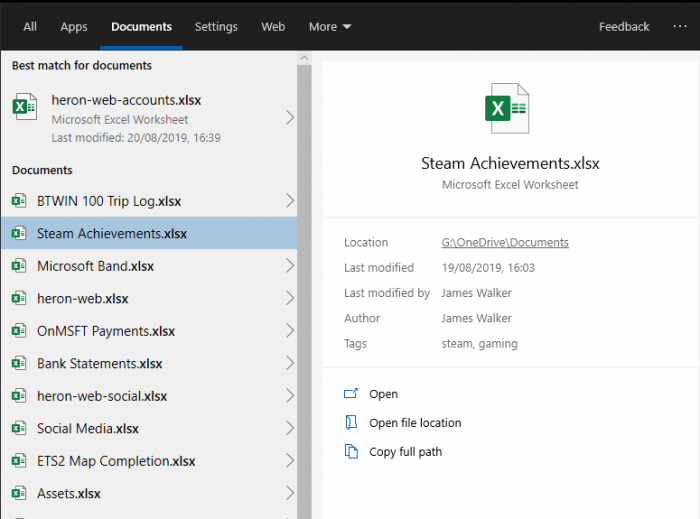
因为增强搜索的范围更广,所以在索引大量新文件时,您可能会注意到性能和电池寿命略有下降。尽管如此,如果你经常使用搜索功能,你会发现它是值得的。
如何启用搜索增强模式
要启用增强搜索,请打开设置应用程序(Win I快捷方式)并单击新的“搜索”类别。在左侧边栏中选择“SearchingWindows”。
然后选择“查找我的文件”区域下的“增强”按钮。
点击此按钮启用增强的搜索功能。如果这是您第一次使用它,Windows将开始索引您的文件。您可以在“索引状态”标题下跟踪进度。
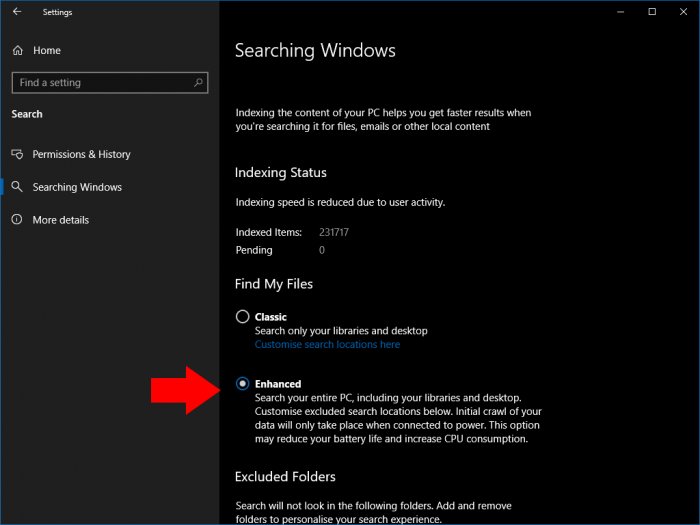
第一次索引时间可能需要很长时间,尤其是对于低性能设备。在电池模式下,索引会自动挂起,因此用户最好使用外部电源来执行它,并等待索引创建完成。这个完成时间取决于用户计算机的性能和存储的文件数量。
在“搜索窗口”页面中,用户可以使用“添加例外文件夹”来阻止此路径下的文件夹出现在搜索结果中,并使用文件过滤器来排除这些文件夹。该位置的所有文件都将从索引中删除。
所以你不会在搜索中看到它们。
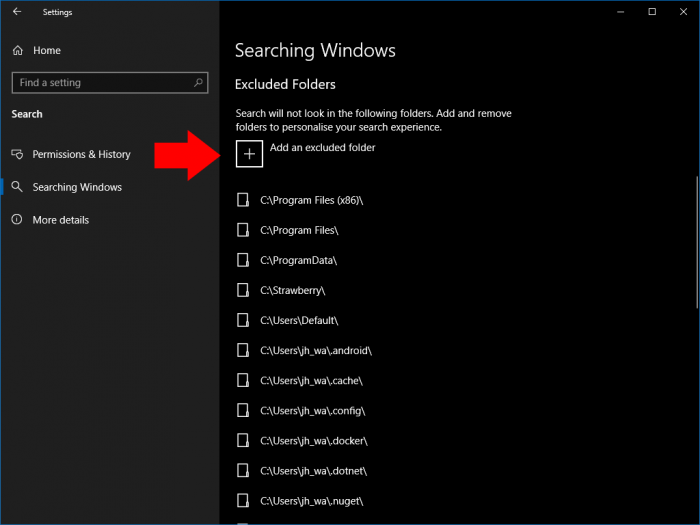
通常,您应该排除所有不包含您自己的文件的根目录。默认情况下,某些位置(如Windows系统目录)被排除在外,因为您不太可能搜索它们。排除仅包含系统文件的文件夹可以减小索引大小并提高性能。
所以请花时间将任何你永远不需要搜索的地方列入黑名单。
完成配置并建立索引后,您现在可以按Win S来搜索PC上的所有索引文件。
免责声明:本站所有文章内容,图片,视频等均是来源于用户投稿和互联网及文摘转载整编而成,不代表本站观点,不承担相关法律责任。其著作权各归其原作者或其出版社所有。如发现本站有涉嫌抄袭侵权/违法违规的内容,侵犯到您的权益,请在线联系站长,一经查实,本站将立刻删除。
本文来自网络,若有侵权,请联系删除,如若转载,请注明出处:https://www.freetrip88.com/baike/291446.html
